パワーポイント作成研修について
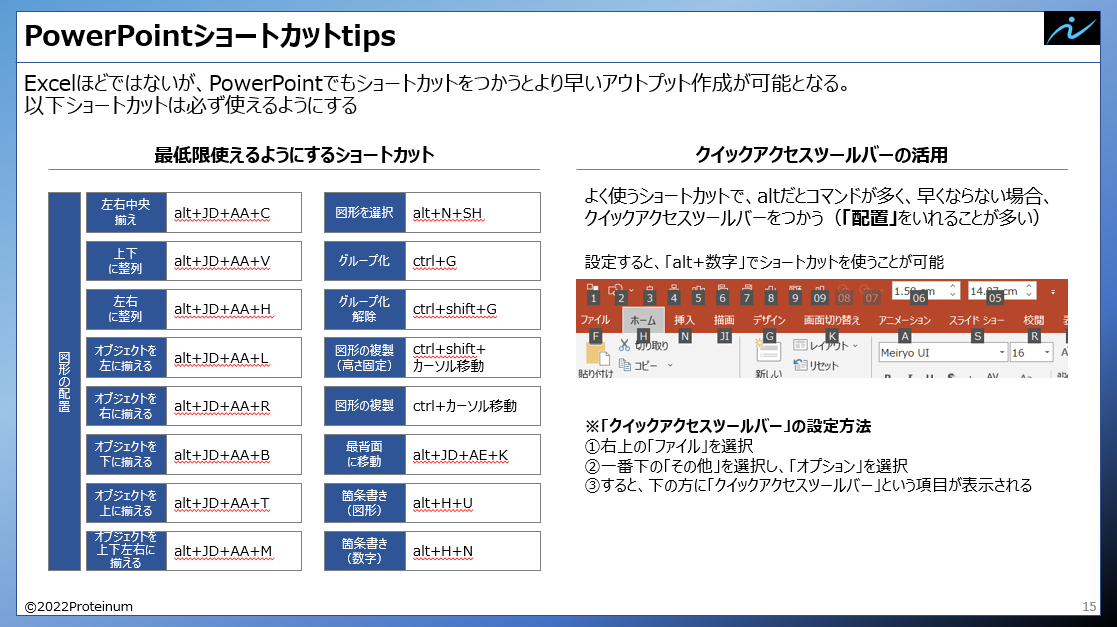
この記事では、プロテーナムで実施しているパワーポイント作成研修について、紹介していきます。
弊社に限らず一般的に資料作成業務に携わる機会がある方であれば、参考になるかと思いますので、ぜひ読んでみてください。
ここでは考えた内容を如何に人にわかりやすく伝えるか?という観点で、どうPowerPointを作成するのがよいか、解説しています。
そもそものストーリーを考える部分については、以下の記事や日頃の努力で補ってください。
(以下の記事はストーリーを作成するにあたり重要な考え方が紹介されています)
https://freeconsul.co.jp/cs/presentation-ppt/
では説明していきます。
パワーポイントを作成する意味とは

PowerPointは無秩序に存在する情報を整理し、わかりやすく伝える手段です。
あくまで手段なので、達成目標、伝えたい情報、伝える相手、などによって、使うツールは適宜使い分ける必要があります。
よくあるのは、特に資料の目的や必要な情報について考えることをせず、盲目的にとりあえずパワーポイントを使って資料をつくってしまう、という事象です。
パワーポイント作成には時間もかかりますし、ビジュアライズするため、しっかりとした論点設定がなくとも、何となく理解できた気になってしまうことも多いです。
打ち合わせのゴールや打ち合わせ相手の理解度に応じてツールは使い分け、時間対効率を最大化できるようしましょう。
パワーポイント作成時の構成ルール
スライドの構成を考える際に、どのスライドをベースに、詳細化を進め、整合性を保つか、考えた上で作成を始めましょう。統一感があると、読む側が毎回言葉の定義や内容を確認する必要がなくなるため、理解しやすい資料作成が可能になります。
ただ、スライドの全体像を最初からイメージして、作成を開始するのはかなり難しいため、完璧は求めず、まずは自分なりに意識しつつ、作成することが重要です。
全体から細部へ

まずは、全体像を伝えてから、詳細の説明に入ることで理解しやすい資料をつくることができます。
人間の仕組みの問題であるため、目次で資料全体の流れを伝えるなど、簡単でもいいので、必ず実施しましょう。
整合性を保つ

同じパワーポイント内では、内容の順番やキーワードなど、一貫して同じ表現を使いましょう。
異なる表現をつかうと、これまでと意味が変わったのか、といった疑念を抱かせる要因となり、読む側の理解度が低下してしまいます。
重複を避ける

同じ表現が複数回出てくる場合には、できるだけ一度だけの提示で済むように作成しましょう。
無駄な表現が減り、すっきり見やすいスライドになるとともに、活用できるスペースが増え、スライドで表現できる情報量を増やすことができます。
パワーポイント作成時の守るべき基本ルール
必ず一貫したルールを守って作成することが重要です。
ルールを守ることで、スライド全体に統一感が生まれ、わかりやすく、かっこいい「イケてるパワポ」が作成できます。
守ったほうがよい基本的なルールは以下の通りです。少ないですが、これだけ徹底的に守るだけでも、美しいパワポに一歩近づきます。
- 情報は抜け漏れなく記載する(MECE)
(自分が記載したい内容が浮き彫りになる分類で表現する) - 文字
- フォントは揃える
- Ptは内容の粒度ごとに揃える
- オブジェクト
- 大きさは上下左右の基準となる大きさに合わせる
- 色
- 同じ内容は同じ色
- 同じ列の色を使う(パワポが勝手に色調を合わせた色を提案してくれているため)
- 色はやむを得ない場合を除き、3種類に抑える(ベースで使う色、変化を出す色、強調する色)
- グラフ
- 作成ルールに沿って作成(凡例など)
- 引用時は情報の出典を記載
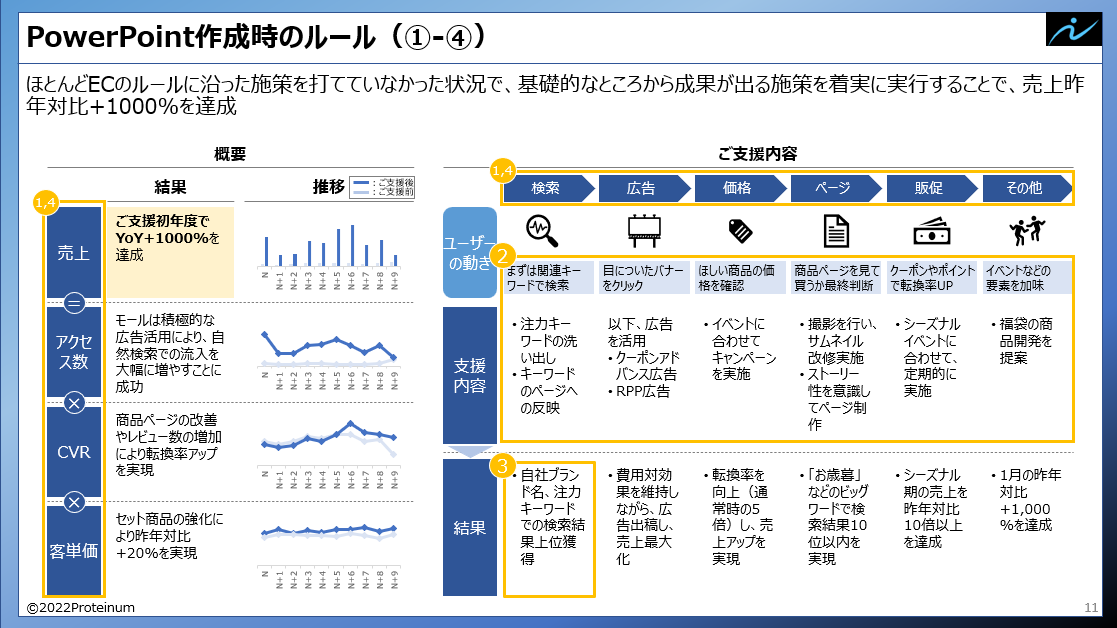
参考として、スライドの作成例に番号を振っています。
1から4について説明していますが、丁寧に説明していきます。
①情報が漏れなく記載されるように分類しています。左側については、売上を漏れなく分解し、右側上部については、ユーザーの購入プロセスを同じ粒度で分解をしています。
②情報のレベルが同じものはすべて同じPtとしています。ぱっとみて、同系統の情報なのかどうかわかるようにしましょう。
③オブジェクトの縦横の長さを周囲のオブジェクトに合わせています。大きさを揃えることで、パワーポイントの配置操作をしたときに、キレイに並べることができ、スライドの仕上がりがきれいになります。
④色については、いたずらに色んな色を使うわけではなく、同じレベルの情報については、同じ色、同じスライド内では最大3種類に抑えるようにしています。
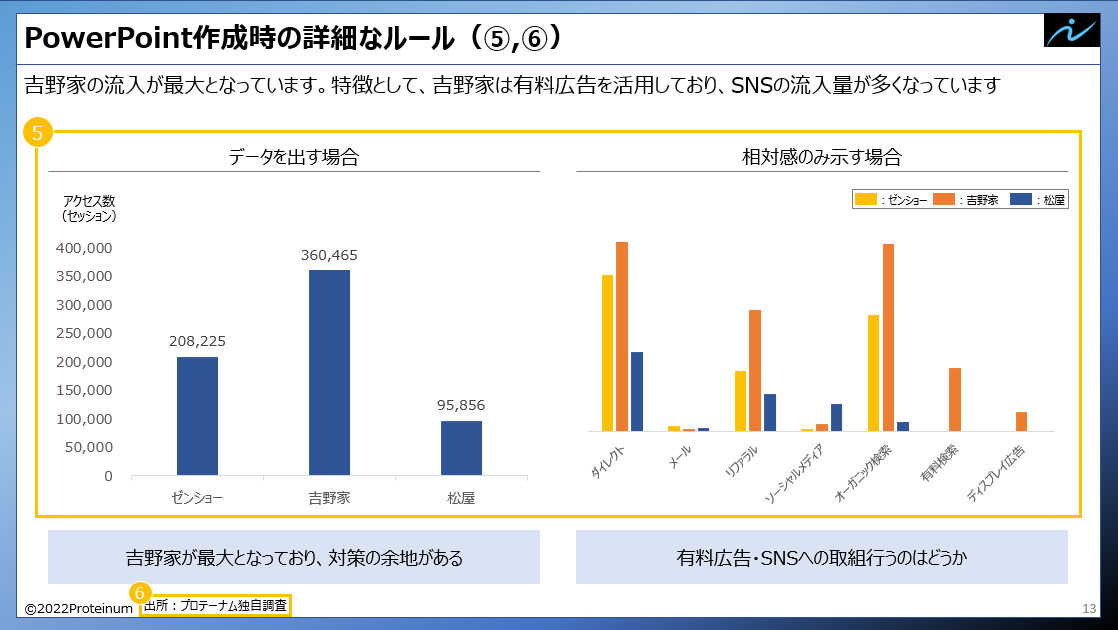
グラフの作成についても、説明していきます。
⑤グラフの軸の上に単位を記載する、右上に凡例を記載する、といったルールに則ってグラフを作成します。
⑥データの出所を必ず記載します。
以上伝わりましたでしょうか?簡単なように見えて、いざ守ろうとすると非常に難しいです。ぜひスライド1枚から徹底してみてください。
パワーポイントショートカットtips
パワーポイントの作成スピードを速める方法として、そもそものパワーポイントの操作を覚えることが重要ですが、さらに加速する方法として、ショートカットがあります。ショートカットを覚えるとなると抵抗がある人も多いかと思いますが、実はよく使う操作はあまりないので、すぐ覚えることができます。
自分はパワーポイントのショートカットは3日ぐらいで覚えることができたので、ぜひチャレンジしてみてください。
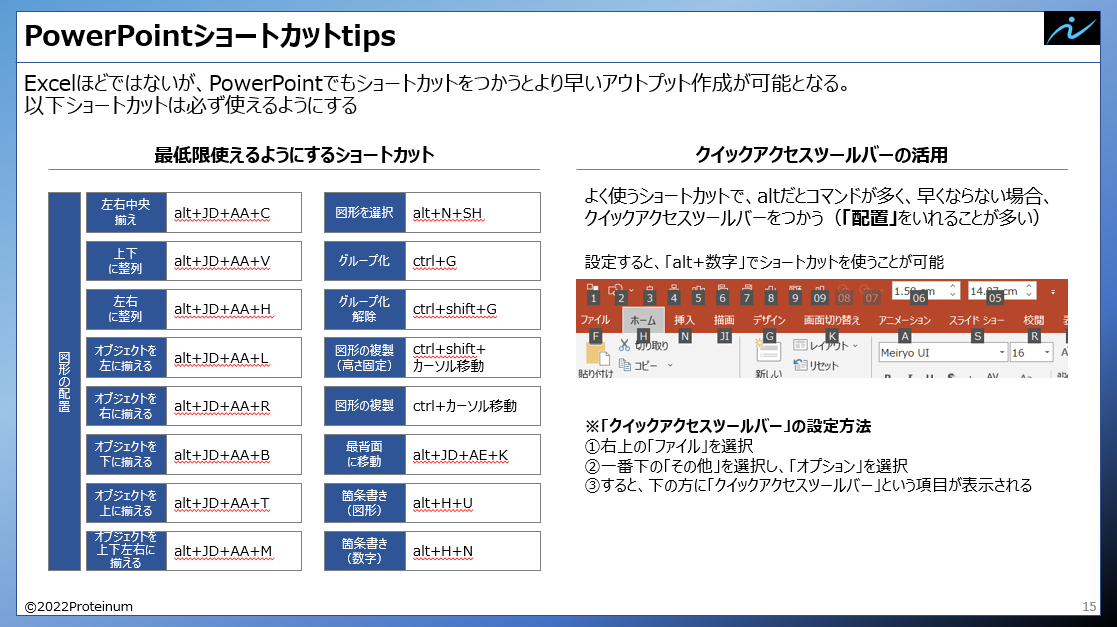
パワーポイント上達五か条
PowerPoint作成の上達に終わりはありません。常に改善を心掛けることが重要です。
またPowerPointに終始せず、鍛えた基礎思考力をベースに様々なアウトプットのクオリティを上げていくことが可能です。
エクセルやワード、最終的には資料がなくとも、誰にでもわかりやすく説明できるようなレベルを目指しましょう。
①結局パターンを覚えるのが早い
世の中のよいとされているパワポの構造を正しく理解したうえで覚えるのが一番早いです。
以下サイトに掲載されているスライドの型を覚えてしまいましょう。
https://note.com/powerpoint_jp/n/n812a673ce2ab
(国向けの資料は文字が多いので、BCGの資料よりさらに少ないぐらいのイメージ)
②自分で作成する
自分が表現したい内容があてはまりそうなレイアウトを真似して作成することが重要です。
ただよくあるのは、「真似」のレベルが低すぎて意味がないパターンです。
オブジェクトの配置を1ミリもずらさない、ぐらいの精度で真似をする(内容はもちろん変える)ことで初めて意味があります。
③セルフレビューを行う
作成した次の日の朝に他人が作成したスライドだと思って添削しましょう。ほぼ100%間違いがあります。
④他人からレビューをもらう
基本的に検討観点に抜けがあったり、説明が不足していたりします。必ず他の人からレビューをもらいましょう。
⑤①から④をひたすら繰り返す
法則性の基礎が身につくと、徐々に自分なりのレイアウトで作成しても、基礎を押さえたスライドが作成できるようになります。
結局は「守破離」です。まずは、徹底的な真似、次に型の習得、そして基礎を押さえたより適切なレイアウト、最終的には完全独自路線に到達することができます。

株式会社Proteinum 取締役






